电脑麦克风关了怎么打开 电脑麦克风如何打开
更新时间:2024-03-04 13:54:00作者:qiaoyun
平时使用电脑的时候,如果要录音或者语音通话的时候,都会用到麦克风,然而有时候会遇到麦克风没声音的情况,一般这种是电脑麦克风关了,只要重新打开就可以了,那么该如何操作呢?接下来就由笔者给大家详细介绍一下电脑麦克风的详细打开方法,大家可以一起来看看吧。
方法如下:
1、首先点击左下角,打开“设置”。
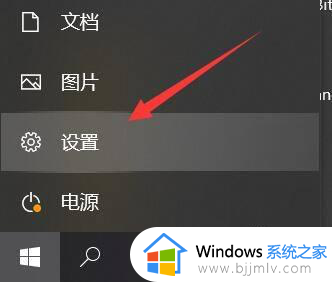
2、接着打开其中的“隐私”设置。
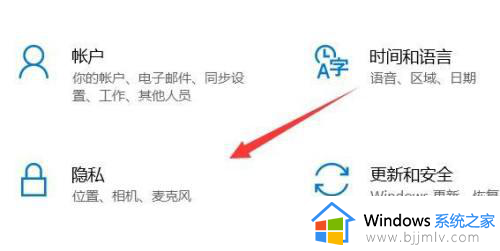
3、打开后,进入左边栏的“麦克风”选项。
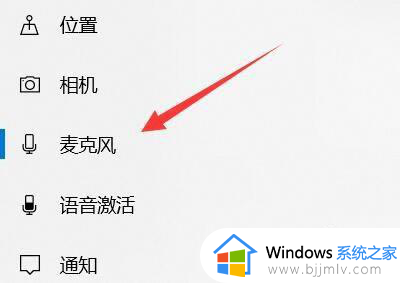
4、在其中就能打开win10麦克风了。
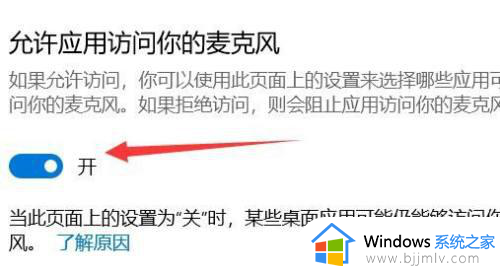
5、其中还可以修改不同软件麦克风的开关。
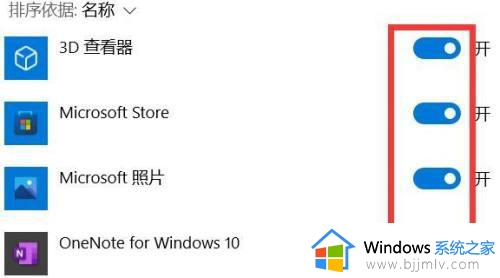
以上给大家介绍的就是电脑麦克风如何打开的详细内容,大家有需要的话可以学习上述方法步骤来进行操作就可以了。
电脑麦克风关了怎么打开 电脑麦克风如何打开相关教程
- 电脑自带麦克风怎么打开?电脑自带麦克风怎么打开
- 怎样调电脑麦克风音量 电脑麦克风音量在哪里调
- 电脑麦克风没声音怎么办 电脑麦克风没有声音如何处理
- 笔记本电脑内置麦克风怎么打开 如何打开笔记本内置麦克风
- 电脑如何调麦克风音量 电脑怎么调麦克风的声音大小
- 腾讯课堂麦克风怎么开 腾讯课堂如何开启麦克风
- 电脑麦克风怎么调试 电脑麦克风调试教程
- 电脑怎么设置麦克风音量 电脑麦克风音量调整方法
- windows麦克风设置在哪里 windows怎么打开麦克风设置
- 麦克风测试方法 电脑麦克风如何测试
- 惠普新电脑只有c盘没有d盘怎么办 惠普电脑只有一个C盘,如何分D盘
- 惠普电脑无法启动windows怎么办?惠普电脑无法启动系统如何 处理
- host在哪个文件夹里面 电脑hosts文件夹位置介绍
- word目录怎么生成 word目录自动生成步骤
- 惠普键盘win键怎么解锁 惠普键盘win键锁了按什么解锁
- 火绒驱动版本不匹配重启没用怎么办 火绒驱动版本不匹配重启依旧不匹配如何处理
电脑教程推荐
win10系统推荐